WPS Excel表格设置在单元格中快速打对号错号的方法
时间:2024-03-09 08:56:26作者:极光下载站人气:138
在wps中使用excel表格是非常广泛的,由于该软件中的功能可以帮助大家解决自己需要的编辑问题,因此吸引了大多数小伙伴来使用,其中我们在Excel中编辑数据的时候,需要在一些单元格中进行对错设置,比如打对号或者是错号的情况,那么想要快速的在单元格中打对号或者是错号,那么该如何设置呢,这种情况我们需要使用数据有效性功能进行序列设置即可,下方是关于如何使用WPS Excel设置在单元格中打对号和错号的具体操作方法,如果你需要的情况下可以看看方法教程,希望对大家有所帮助。
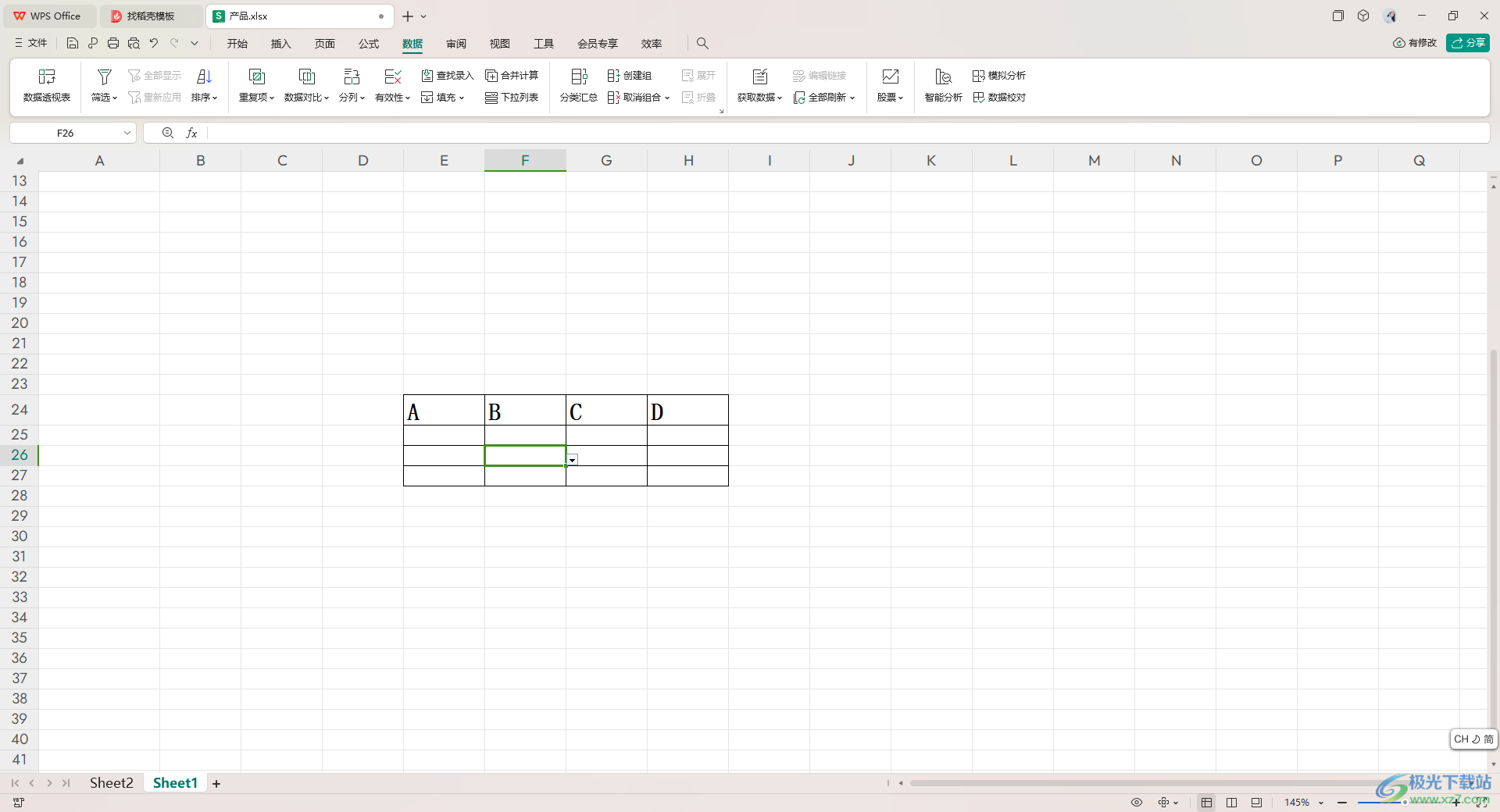
方法步骤
1.首先,我们需要在表格中输入相关的数据,如图所示。
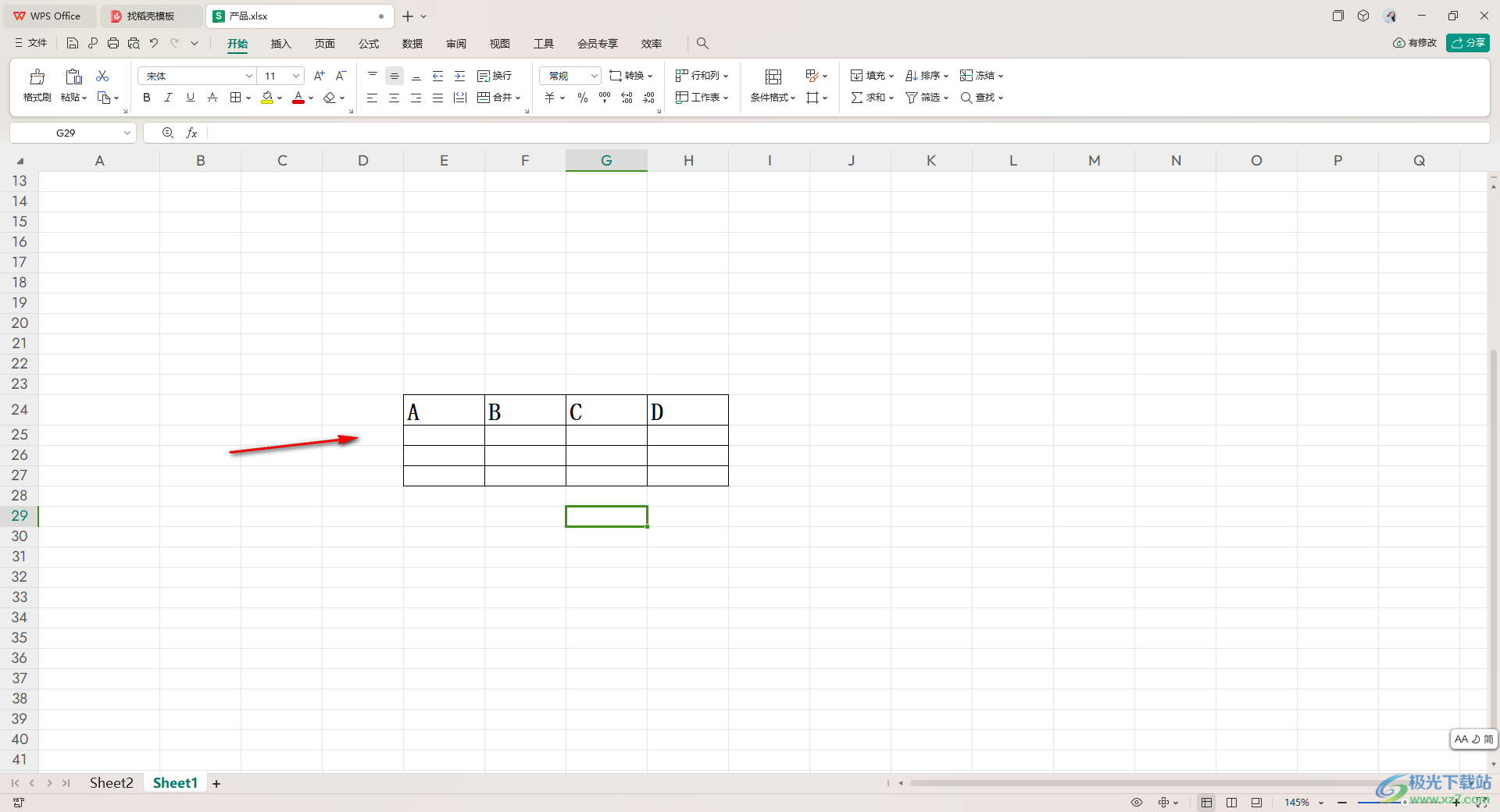
2.将要进行打对号和错号的区域选中,然后点击一下页面上方的【数据】选项,再点击工具栏中的【有效性】选项。
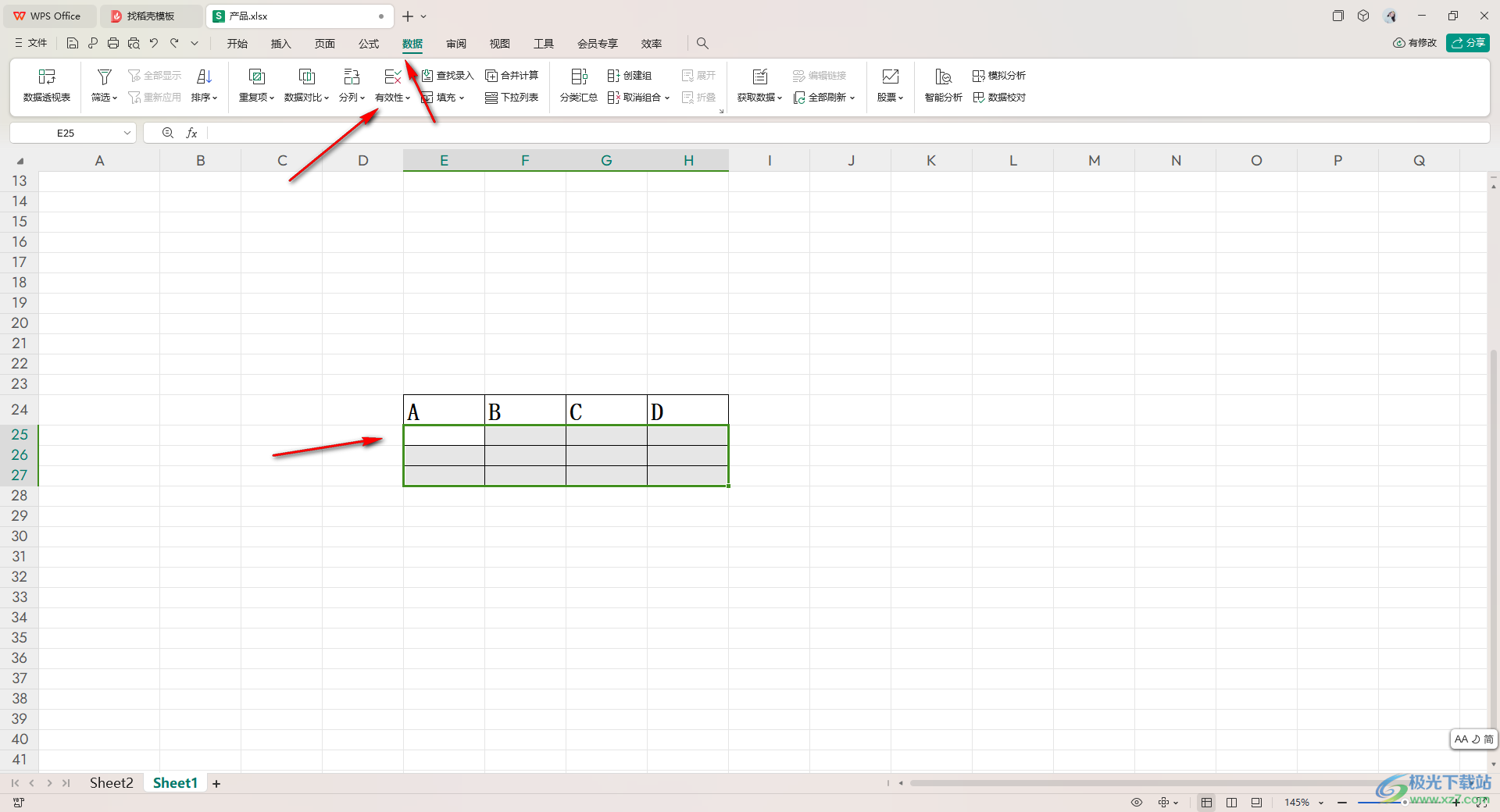
3.这时,即可弹出一个窗口,将【任何值】切换为【序列】选项。
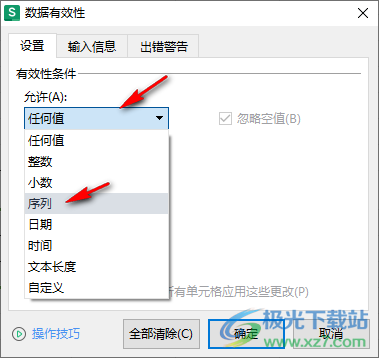
4.这时,我们还需要在【来源】的输入框中输入【√;×】,中间的逗号需要使用英文状态下的逗号符号。
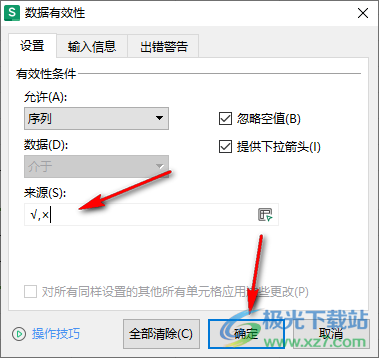
5.点击确定之后,我们使用鼠标在刚刚选中的单元格中任意选择一个点击一下,即可显示三角形下拉图标,点击该图标即可出现对号和错号,之后进行相应的选择插入就好了。
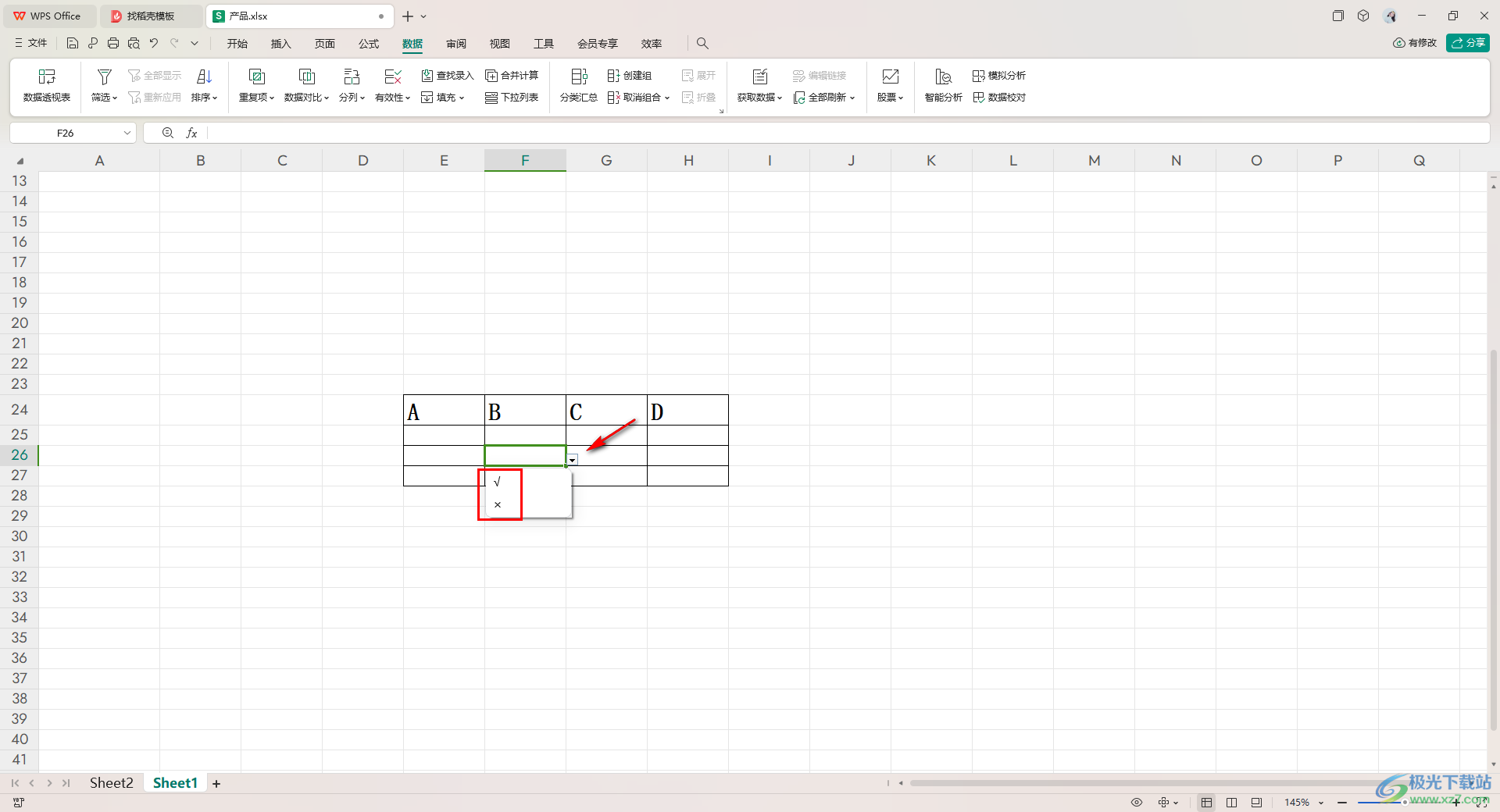
以上就是关于如何使用WPS Excel设置快速的在单元格中插入对号和错号的具体操作方法,我们有些时候需要对一些数据进行对错认证,那么就会通过打对号和错号的形式来表示,那么就可以按照上述的方法教程进行相应的操作即可,感兴趣的话可以操作试试。

大小:240.07 MB版本:v12.1.0.18608环境:WinAll, WinXP, Win7, Win10
- 进入下载
相关推荐
相关下载
热门阅览
- 1百度网盘分享密码暴力破解方法,怎么破解百度网盘加密链接
- 2keyshot6破解安装步骤-keyshot6破解安装教程
- 3apktool手机版使用教程-apktool使用方法
- 4mac版steam怎么设置中文 steam mac版设置中文教程
- 5抖音推荐怎么设置页面?抖音推荐界面重新设置教程
- 6电脑怎么开启VT 如何开启VT的详细教程!
- 7掌上英雄联盟怎么注销账号?掌上英雄联盟怎么退出登录
- 8rar文件怎么打开?如何打开rar格式文件
- 9掌上wegame怎么查别人战绩?掌上wegame怎么看别人英雄联盟战绩
- 10qq邮箱格式怎么写?qq邮箱格式是什么样的以及注册英文邮箱的方法
- 11怎么安装会声会影x7?会声会影x7安装教程
- 12Word文档中轻松实现两行对齐?word文档两行文字怎么对齐?
网友评论